टीम व्यूअर के साथ iPhone और iPad स्क्रीन कैसे साझा करें
अनेक वस्तुओं का संग्रह / / August 05, 2021
रिमोट एक्सेस आधारित सेवा और रखरखाव ने हाल के वर्षों में बहुत लोकप्रियता हासिल की है। जो लोग अवधारणा के लिए नए हैं, उन्हें मैं आपको संक्षेप में बताता हूं। यदि आपके डिवाइस में सॉफ़्टवेयर के अंत में कुछ समस्याएं हैं, तो मरम्मत और रखरखाव कर्मी आपके डिवाइस से दूरस्थ रूप से आपके डिवाइस तक पहुंच सकते हैं। फिर वह आवश्यक मरम्मत को दूरस्थ रूप से करेगा। ऐसे कई एप्लिकेशन हैं जो इस सुविधा की पेशकश करते हैं। ऐसा ही एक लोकप्रिय ऐप है TeamViewer. जब आप किसी व्यक्ति के साथ वास्तविक समय में स्क्रीन साझा करते हैं तो रिमोट एक्सेस संभव है।
पूर्व में iOS 11 दिनों के दौरान, iOS उपयोगकर्ताओं के लिए स्क्रीन साझाकरण सुविधा उपलब्ध नहीं थी। कुछ तकनीकी उत्साही लोग अपने उपकरणों को तोड़ सकते हैं और इस सुविधा का उपयोग कर सकते हैं। अब, नवीनतम iOS बिल्ड रिलीज़ के साथ, कई नई सुविधाएँ अब iPhones पर समर्थित हैं। रीयलटाइम में डिवाइस स्क्रीन का साझाकरण उनमें से एक है।
यह एप्लिकेशन विभिन्न प्लेटफार्मों जैसे विंडोज, मैकओएस, आईओएस आदि पर समर्थित है। इस गाइड में, हम आपको बताएंगे कि कैसे करना है टीमव्यूअर पर अपनी स्क्रीन साझा करें यदि आप एक iPhone का उपयोग कर रहे हैं। इसके अलावा, यदि आप एक iPad का उपयोग करते हैं, तो यह गाइड भी आपकी मदद करेगा। स्क्रीन शेयरिंग की प्रक्रिया iPhone और iPad दोनों पर काफी समान है। इसलिए, सुनिश्चित करें कि गाइड को याद न करें।

सम्बंधित | 1 साल के लिए मुफ्त Apple टीवी + सदस्यता कैसे प्राप्त करें
विषय - सूची
-
1 टीम व्यूअर के साथ iPhone और iPad स्क्रीन कैसे साझा करें
- 1.1 ऐप डाउनलोड करें
- 1.2 स्क्रीन साझा करना [अपने अंत से]
- 1.3 स्क्रीन तक पहुँच [कनेक्शन के अंत से]
- 1.4 TeamViewer पर स्क्रीन शेयरिंग रोकना
टीम व्यूअर के साथ iPhone और iPad स्क्रीन कैसे साझा करें
आपको अपने iPhone पर Teamviewer QuickSupport एप्लिकेशन डाउनलोड करना होगा।

यहां ऐप का लिंक दिया गया है।
ऐप डाउनलोड करें
स्क्रीन साझा करना [अपने अंत से]
- आपके द्वारा अभी ऊपर इंस्टॉल किए गए ऐप को खोलें
- लॉन्च करने पर आपको एक देखना चाहिए टीमव्यूअर आईडी.
- उस आईडी को आपको उस व्यक्ति के साथ साझा करना होगा जो आपके डिवाइस की स्क्रीन का उपयोग करना चाहता है।
- खटखटाना अपनी आईडी भेजें iOS शेयर शीट के लिंक को कॉपी-पेस्ट करके।
स्क्रीन तक पहुँच [कनेक्शन के अंत से]
अब, यहाँ वह व्यक्ति है जो आपकी डिवाइस स्क्रीन तक पहुँच प्राप्त करना चाहता है।
- उसे टीमव्यूअर से मिलना चाहिए वेबसाइट अपने पीसी पर [ब्राउज़र के माध्यम से]
- इसके बाद, उसे आपके द्वारा पिछले अनुभाग में भेजी गई आईडी टाइप करनी होगी और प्रेस करना होगा पार्टनर से कनेक्ट करें.
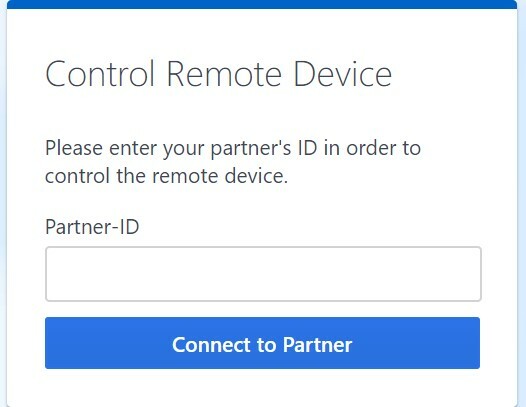
- एक बार जब वह आईडी डालता है और स्क्रीन शेयर एक्सेस का अनुरोध करता है, तो आपके iPhone पर एक संकेत दिखाना चाहिए। यह होगा रिमोट सपोर्ट की अनुमति दें.
- खटखटाना अनुमति.
- एक बार जब आप अनुमति देते हैं, तो आपको एक संदेश प्राप्त करना चाहिए कि दूसरी तरफ के व्यक्ति के पास आपके आईफोन या आईपैड की स्क्रीन तक पहुंच है।
- अब, आपको टैप करना होगा प्रसारण शुरू करें.
ध्यान दें
जबकि स्क्रीन शेयर TeamViewer के माध्यम से सक्रिय होगा, दोनों सिरों पर उपयोगकर्ता चैट संदेश बॉक्स का उपयोग करके चैट कर सकते हैं।
TeamViewer पर स्क्रीन शेयरिंग रोकना
जब आपका काम पूरा हो जाता है, तो आपको अपनी स्क्रीन साझा करते रहने की कोई आवश्यकता नहीं है। साझाकरण को रोकने के लिए, आपको यही करना होगा।
- जबकि स्क्रीन शेयरिंग चालू होगी, ऊपर बाईं ओर एक नज़र डालें। वहां एक है घड़ी लाल रंग में चल रहा है। इस पर टैप करें।
- अगला, छोटे डायलॉग बॉक्स से जो टैप ऑन दिखाएगा रुकें. यह सक्रिय सत्र को रोक देगा।
- अब, एप्लिकेशन को बंद करने के लिए बस पर टैप करें एक्स बाईं ओर स्थित बटन।
तो, यह सब TeamViewer ऐप का उपयोग करके अपने Apple iPhone या iPad की स्क्रीन को दूरस्थ रूप से साझा करने के बारे में था। हमें उम्मीद है कि आपको मार्गदर्शक जानकारी मिली होगी।
अभी पढ़ो
- एंड्रॉइड टीवी पर सिडोलैड ऐप्स कैसे करें
- Google Duo को ठीक करें यदि यह iOS पर काम नहीं कर रहा है
स्वयंवर एक प्रोफेशनल टेक ब्लॉगर है, जो कंप्यूटर एप्लीकेशन में मास्टर्स डिग्री के साथ एंड्रॉइड डेवलपमेंट का अनुभव रखता है। वह स्टॉक एंड्रॉइड ओएस के एक कट्टर प्रशंसक हैं। तकनीकी ब्लॉगिंग से, उन्हें गेमिंग, यात्रा और गिटार बजाना / सिखाना पसंद है।



